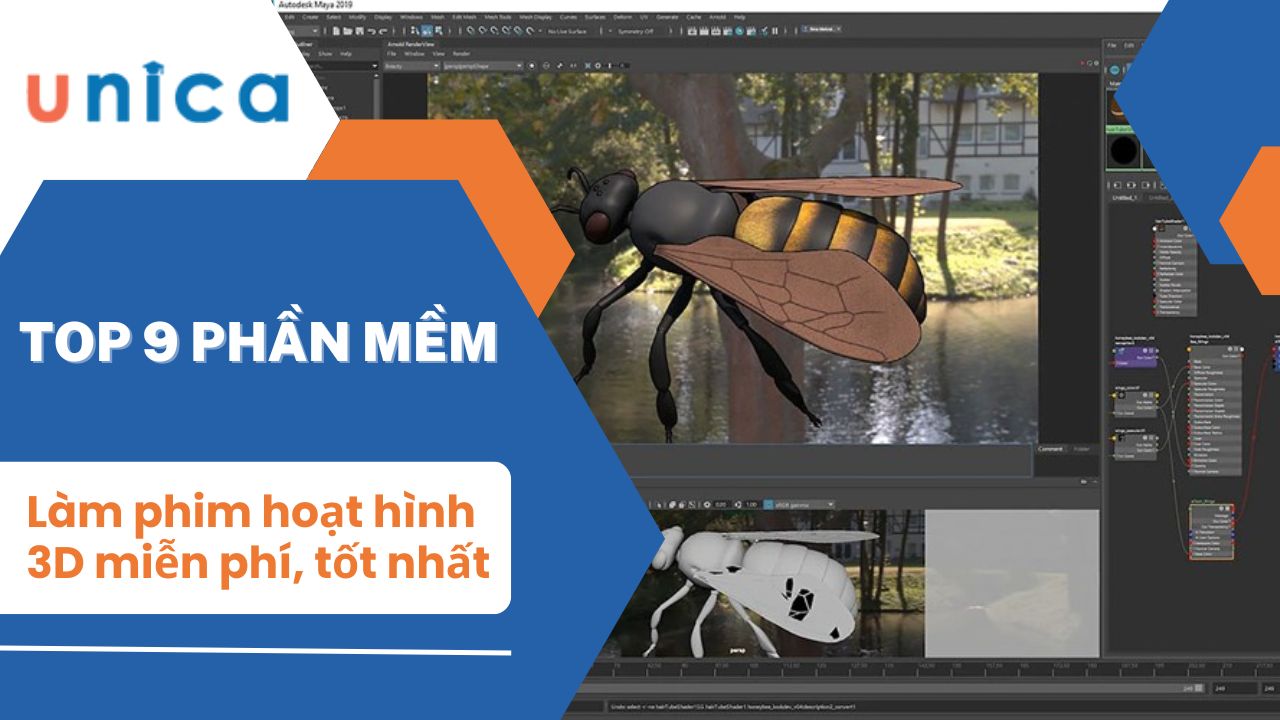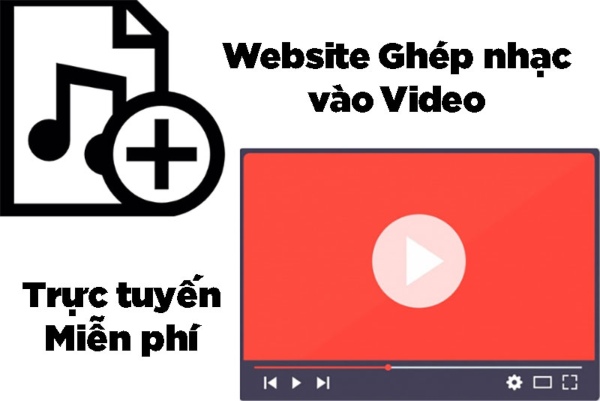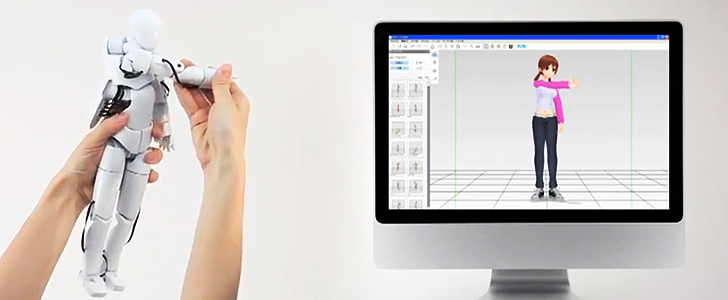Để tạo một video chuyên nghiệp thì việc dùng máy quay và trực tiếp các video thôi là chưa đủ mà bạn cần chỉnh sửa. Việc chỉnh sửa video đã quay đóng vai trò vô cùng quan trọng để giúp bạn tạo được những video đẹp nhất. Movie Maker là một phần mềm chỉnh sửa video, cắt ghép, làm phim chất lượng đang được đông đảo mọi người quan tâm và tin tưởng lựa chọn. Để hiểu rõ hơn phần mềm Movie Maker là gì? Các bước làm video với phần mềm Movie Maker như thế nào? Mời bạn cùng Unica tìm hiểu chi tiết qua bài viết sau đây.
Phần mềm Movie Maker là gì?
Movie Maker là phần mềm được phát hành bởi Microsoft, có tên đầy đủ là Windows Movie Maker. Nó được những người đã tham gia khóa học edit video biết đến như là một trong những phần mềm tạo và chỉnh sửa video chuyên nghiệp. Có thể kể đến một số tính năng nổi bật của phần mềm này như sau:
- Tạo một video mới từ hình ảnh sẵn có.
- Thiết kế phim bằng phần mềm Movie Maker nhanh chóng, dễ dàng.
- Cắt ghép, chỉnh sửa các video lại với nhau.
- Thêm nội dung, chèn nhạc nền để Video trở nên ấn tượng.
- Xuất bản video dưới nhiều định dạng khác nhau.
- Sở hữu kho tàng hiệu ứng đẹp mắt để giúp cho các Video thêm đẹp mắt, sáng tạo.

Movie Maker là phần mềm tạo và chỉnh sửa video chuyên nghiệp
Tại sao nên sử dụng phần mềm Movie Maker
Hiện nay có rất nhiều phần mềm được sử dụng để tạo và chỉnh sửa Video khác nhau, thế nhưng người dùng vẫn tin tưởng và lựa chọn Movie Maker. Nguyên nhân là vì phần mềm chỉnh sửa video chuyên nghiệp sở hữu những ưu điểm nổi bật như sau:
- Movie Maker dễ dàng chia sẻ Video lên các Website nối tiếng: Với phần mềm này, người dùng có thể dễ dàng chia sẻ Video của mình lên các mạng xã hội như Youtube, Facebook, Skydrive.
- Hỗ trợ nhiều định dạng khác nhau: Có một phần mềm chỉnh sửa Video không tiếp nhận những Video, hình ảnh có sẵn trong máy tính do chúng ở những định dạng khác nhau. Thế nhưng với phần mềm này, bạn có thể tự tin chỉnh sửa và cắt ghép các tệp tin thuộc các định dạng như: wma, bmp, mp3, jpg...
- Tính năng xem trước Video do người dùng tạo: Trước khi xuất bản Video hoàn chỉnh, bạn có thể xem trước sản phẩm của mình. Nếu chưa ưng ý ở nội dung nào, bạn có thể dễ dàng chỉnh sửa để thu được một bản Video hoàn chỉnh nhất.
Các bước làm video với phần mềm Movie Maker
Sau khi đã biết được Movie Maker là gì cùng hàng loạt những ưu điểm tuyệt vời mà Movie Maker đang sở hữu chắc hẳn ai cũng muốn biết các bước làm video với phần mềm Movie Maker như thế nào. Sau đây là hướng dẫn chi tiết cách làm video từ ảnh với Movie Maker:
Đăng ký hoá học biên tập video ngay để nhận ưu đãi hấp dẫn. Khoá học với sự hướng dẫn của đội ngũ giảng viên hàng đầu sẽ giúp bạn dựng video chuyên nghiệp trên các phần mềm nổi tiếng như: Adobe Premiere, Proshow producer, iMove,... để từ đó bạn tự tay sản xuất video phục vụ cho mục đích của bản thân.
Mở phần mềm Movie Maker và tạo dự án mới
Đầu tiên trước khi bắt tay vào sử dụng phần mềm Movie Maker bạn cần phải tải và cài đặt Movie Maker về máy. Nếu không biết cách tải cụ thể như thế nào, bạn có thể truy cập Download Windows Movie Maker sau đó nhấn Download để lưu. Cửa sổ Save as hiện ra, các bạn chọn thư mục lưu trữ sau khi cài đặt, sau đó nhấn Save để lưu.
Sau khi cài được phần mềm vào máy, bạn mở ứng dụng Windows Movie Maker và tạo dự án mới.
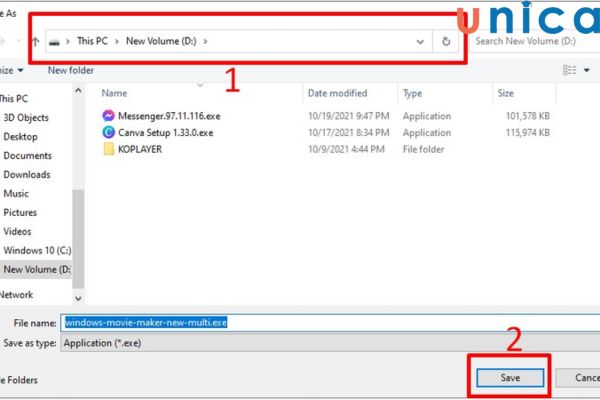
Các bước làm video với phần mềm Movie Maker
Import tài liệu vào dự án (ảnh, video, âm thanh)
Tiếp theo bạn tải những bản nhạc mà bạn yêu thích về máy, chú ý để chúng ở dạng file mp3 để có thể dễ dàng chèn hơn, chèn nhạc vào video. Sau khi đã tải xong tại giao diện phần mềm Movie Maker bạn thêm nhạc bằng cách click vào nút Audio or Music trong phần Import, tiếp đến chọn file audio đã tải trước đó. Sau khi thêm bạn cũng bấm chuột phải vào audio và chọn Add to Timeline. Đối với những công cụ như: Text, Motion, Transitions bạn thhực hiện tương tự.
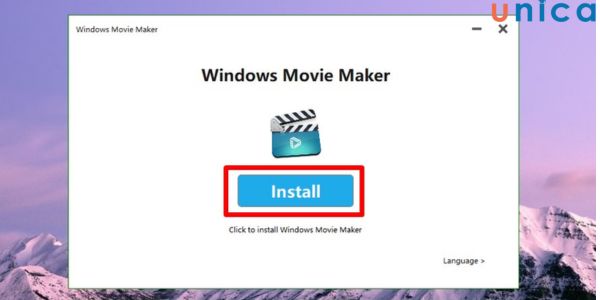
Import tài liệu vào dự án
Sắp xếp và chỉnh sửa các phần tử trong video
Sau khi đã chèn nhạc vào trong video, bạn cần đồng bộ hóa file audio với video, mục đích để sắp xếp và chỉnh sửa các phần tử trong video. Cách thực hành như sau: Đầu tiên bạn click chuột vào vị trí ô thời gian, sau đó điều chỉnh cho thời gian nhạc bao nhiêu giây tùy ý. Cuối cùng cho nhạc chạy hết phần thời gian của video và nghe lại xem hợp lý chưa để có thể điều chỉnh lại.
Để thực hiện tăng/ giảm âm lượng âm thanh cách thực hiện cũng vô cùng đơn giản. Đầu tiên bạn nhấn vào âm thanh hoặc đoạn trình chiếu, sau đó bạn chỉ cần nhấn chọn vào đối tượng rồi đưa trỏ chuột đến mép ngoài cho đến khi xuất hiện biểu tượng hình mũi tên 2 chiều thì bạn nhấn giữ, cuối cùng kéo đến đoạn thời gian mong muốn là được.

Sắp xếp và chỉnh sửa các phần tử trong video
Thêm hiệu ứng, chuyển cảnh, và text vào video
Sau khi chèn nhạc và cho chạy thử, bạn bấm vào nút Transitions để thêm hiệu ứng chuyển cảnh cho video. Trong hiệu ứng này có rất nhiều chế độ cho bạn lựa chọn. Click chuột vào các hiệu ứng để thử, nếu hài lòng bạn bấm ok nghĩa là đã lựa chọn hiệu ứng ấy. Bạn cũng cần đặt hiệu ứng giữa 2 video sao cho phù hợp.
Sau khi hoàn tất, bạn có thể xuất video, bấm Publish Movie để xuất video đã chỉnh sửa và lưu video mới vào trong thư viện của bạn. Movie Maker cho phép bạn điều chỉnh định dạng đầu ra, độ phần giải, mật độ điểm ảnh,... đồng thời cũng cho phép bạn chọn trang để chia sẻ lên mạng xã hội.

Lưu và xuất bản video nhờ phần mềm movie maker
Lưu ý làm video với phần mềm Movie Maker
Để biết cách làm Movie Maker thành công, tạo được những video xuất sắc thì việc nắm được các bước làm video với phần mềm Movie Maker thôi là chưa đủ mà bạn cũng cần phải lưu ý một vài vấn đề sau:
- Tuân thủ đúng tuần tự các bước và phải đảm bảo rằng các tệp tin mà bạn muốn sử dụng trong video đã được lưu trữ trên máy tính.
- Đảm bảo rằng các tệp tin ảnh, video và âm thanh của bạn được định dạng tương thích với Movie Maker.
- Trước khi xuất video cuối cùng, hãy kiểm tra lại thật kỹ để xem có phù hợp hay không. Đảm bảo các tệp tin xuất ra tương thích với nhiều nền tảng và nhiều thiết bị.
Sau khi làm video xong mà dung lượng quá lớn sẽ gây ra mất thời gian tải và sử dụng. Lúc này, bạn có thể sử dụng các công cụ làm giảm dung lượng video online để giảm bớt dung lượng của video.
Kết luận
Thông qua bài viết trên đây, Unica đã cùng bạn tìm hiểu về phần mềm Movie Maker là gì và các bước làm video với phần mềm Movie Maker như thế nào? Như vậy chỉ với 4 bước cơ bản của phần mềm Movie Maker là bạn đã có thể sáng tạo ra một video từ những dữ liệu cũ thật đơn giản và dễ dàng. Chúng tôi hy vọng những thông tin trên sẽ hữu ích với bạn đọc.
Cảm ơn và chúc các bạn thành công!